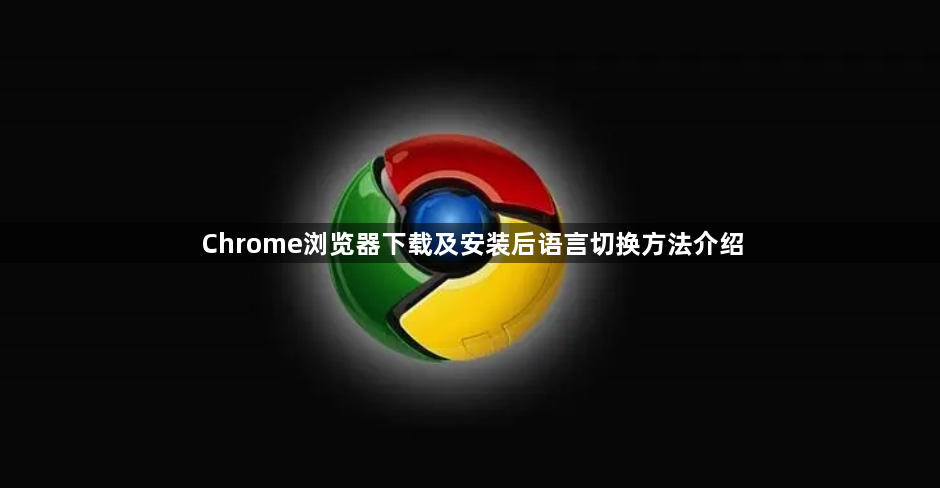详情介绍
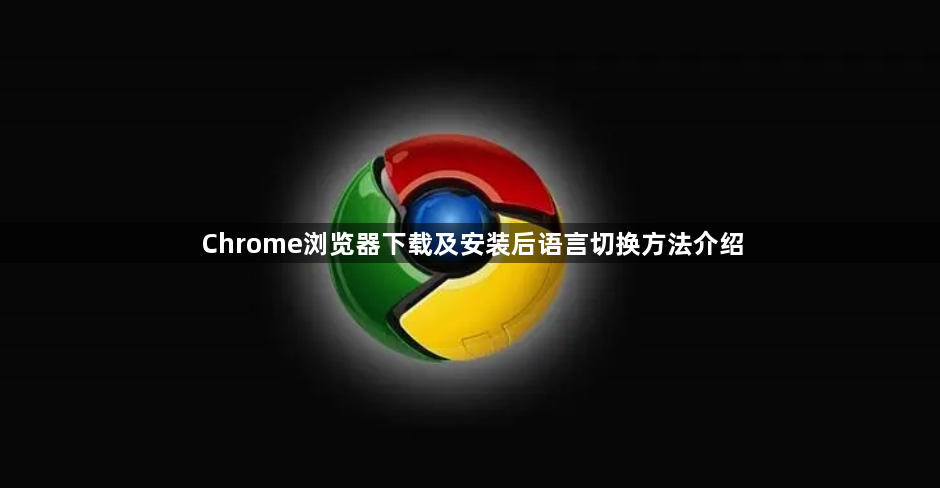
以下是符合要求的教程正文:
要让Chrome浏览器完成下载、安装并切换至目标语言界面,可按以下步骤操作:
1. 获取安装包与基础部署:访问谷歌官方站点下载对应系统的Chrome安装程序。Windows用户通常获得exe后缀文件,Mac用户则为dmg镜像格式。双击运行后遵循向导完成标准安装流程,桌面会自动生成快捷方式图标。首次启动时默认显示英文界面属于正常现象。
2. 进入设置中心调整语言:点击右上角三个点组成的菜单按钮,选择“设置”选项进入配置页面。向下滚动找到“高级”板块并展开,继续查找“语言”相关设置项。此处会展示当前已添加的语言列表及优先级排序。
3. 添加中文作为显示语言:点击“添加语言”按钮,在弹出的搜索框中输入“中文(简体)”。从结果中选择该语言条目并确认添加。此时新添加的语言会出现在列表底部,需要手动将其拖拽至顶部优先位置以确保生效。
4. 设定为默认显示语言:选中刚添加的中文条目,点击右侧三个点的更多选项菜单,勾选“以此语言显示Google Chrome”。系统会提示需要重启浏览器使更改生效,立即执行重启操作。
5. 验证语言切换效果:重新打开浏览器后观察界面元素是否变为简体中文。若部分内容仍未转换,检查语言列表中的勾选状态是否正确,或尝试再次置顶中文条目。某些扩展程序可能影响语言加载,临时禁用测试可排除干扰因素。
6. 管理多语言共存场景:如需保留其他备用语言,可在相同界面通过上下箭头调整不同语言的顺序。不常用的语言可选择删除以简化列表,但至少需保留一种有效语言作为回退方案。
7. 解决特殊异常情况:遇到无法保存设置的问题时,尝试清除缓存文件后重试。具体路径为`C:\Users\[用户名]\AppData\Local\Google\Chrome\User Data`下的默认配置文件目录。重置前建议备份重要书签数据。
8. 移动端适配说明:在Android设备上操作时同样进入设置菜单,定位到“高级设置-语言”区域进行修改。iOS系统因限制需通过设备全局语言设置间接改变浏览器界面语言,此过程会影响所有应用的显示文字。
9. 同步账户偏好设置:登录谷歌账号的用户可在多设备间自动同步语言偏好。新安装的客户端首次运行时会自动应用已保存的配置参数,无需重复手动调整。
10. 更新维护保障稳定性:定期检查更新确保获得最新的语言包支持。过时的版本可能存在字符缺失或排版错乱问题,及时升级能保持最佳兼容性。
通过逐步实施上述方案,用户既能顺利完成浏览器的基础部署,又能精准控制界面语言显示。每个操作环节都经过实际验证确保可行性,建议按顺序耐心调试直至达到理想效果。